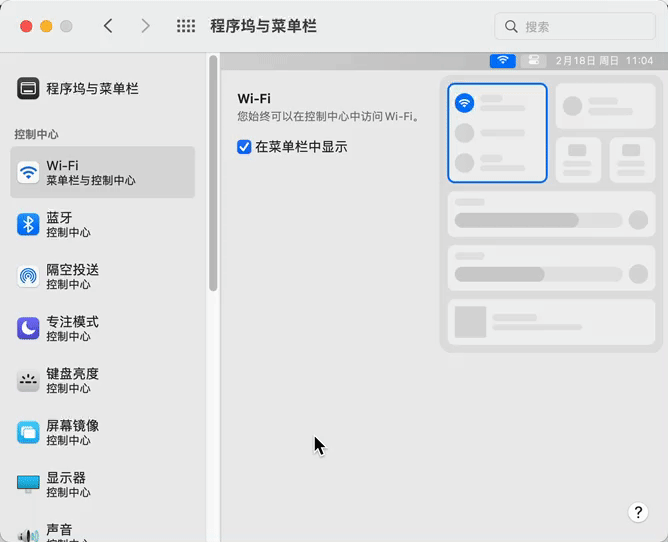[TOC] ### 1. 程序坞 --- #### 介绍 程序坞:mac 的程序坞相当于 windows 系统屏幕下方的任务栏,是为了方便打开程序的入口 我一般会设置快捷键或使用【聚焦搜索】打开软件,不需要从程序坞中打开,所以我会将程序坞中的软件都移除掉 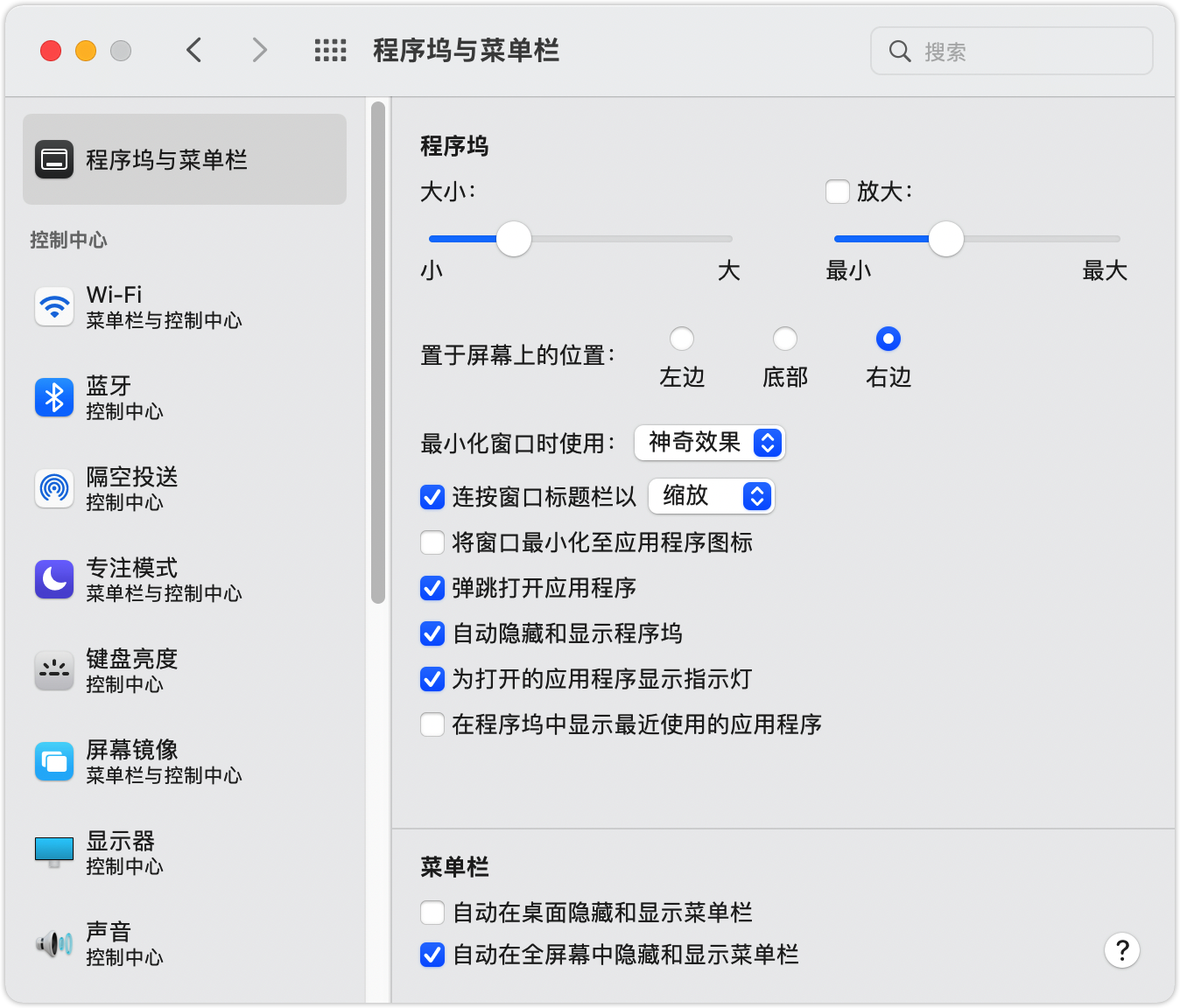 当程序运行的时候,在该软件图标的下方会有小圆点,证明程序已启动  #### 清理废纸篓 --- 右键单击程序坞中的【废纸篓】的图标,可以清空废纸篓 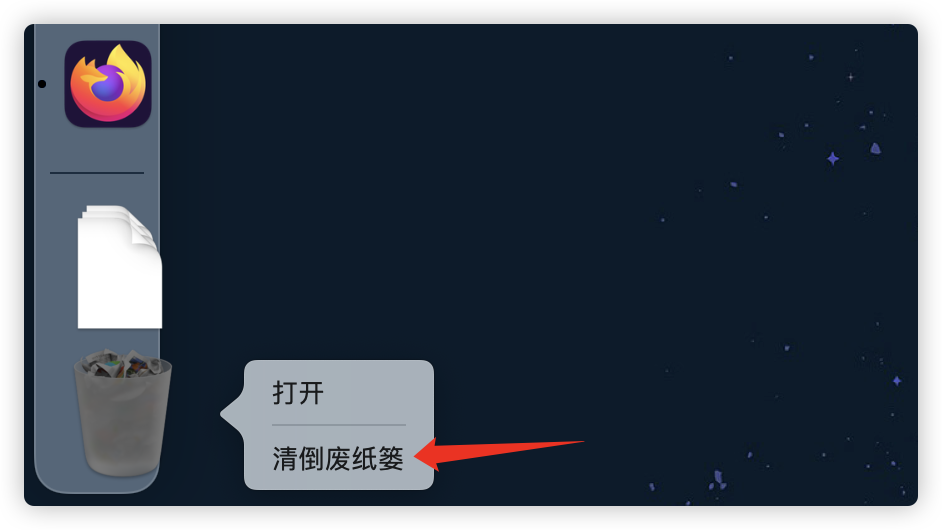 #### 调整程序坞大小 --- 方案一:在 `系统偏好设置-程序坞和菜单栏` 中设置大小 方案二:鼠标放在程序坞右边的分割线处,会变为双箭头,此时按下【鼠标左键】,可拖动调整程序坞大小  #### 应用程序快捷键 --- 光标悬停在程序坞中的软件图标上,按下【⌘ + 左键】可以快速打开访达窗口,如下图所示: 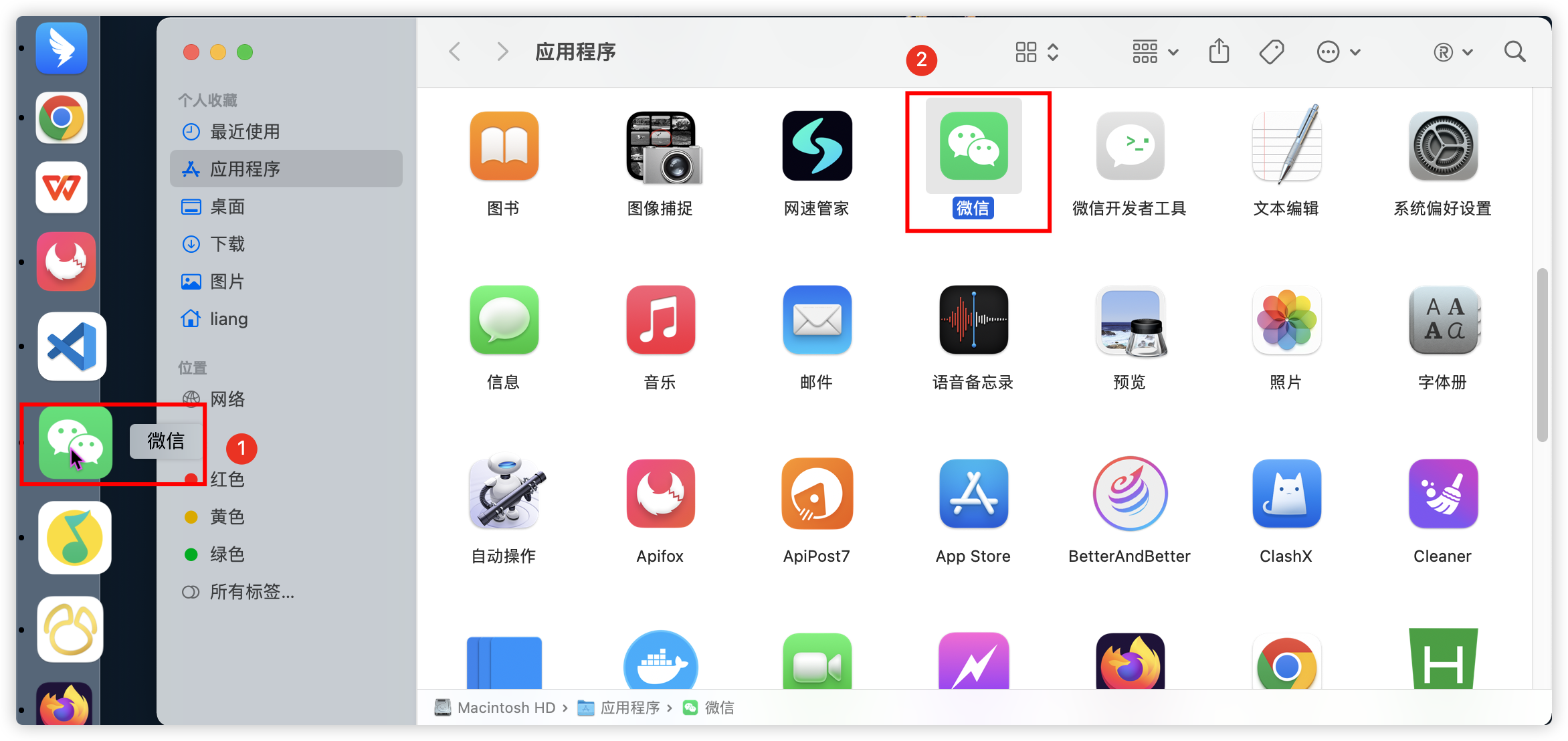 #### 打开或关闭程序坞 --- 点击屏幕左上角苹果图标,进入 **系统偏好设置-程序坞与菜单栏** 因为苹果笔记本的屏幕比较小,所以我会勾选上 **自动隐藏和显示程序坞** 默认快捷键 【option + command + d】,在 【系统偏好设置-键盘-快捷键】 中可以修改 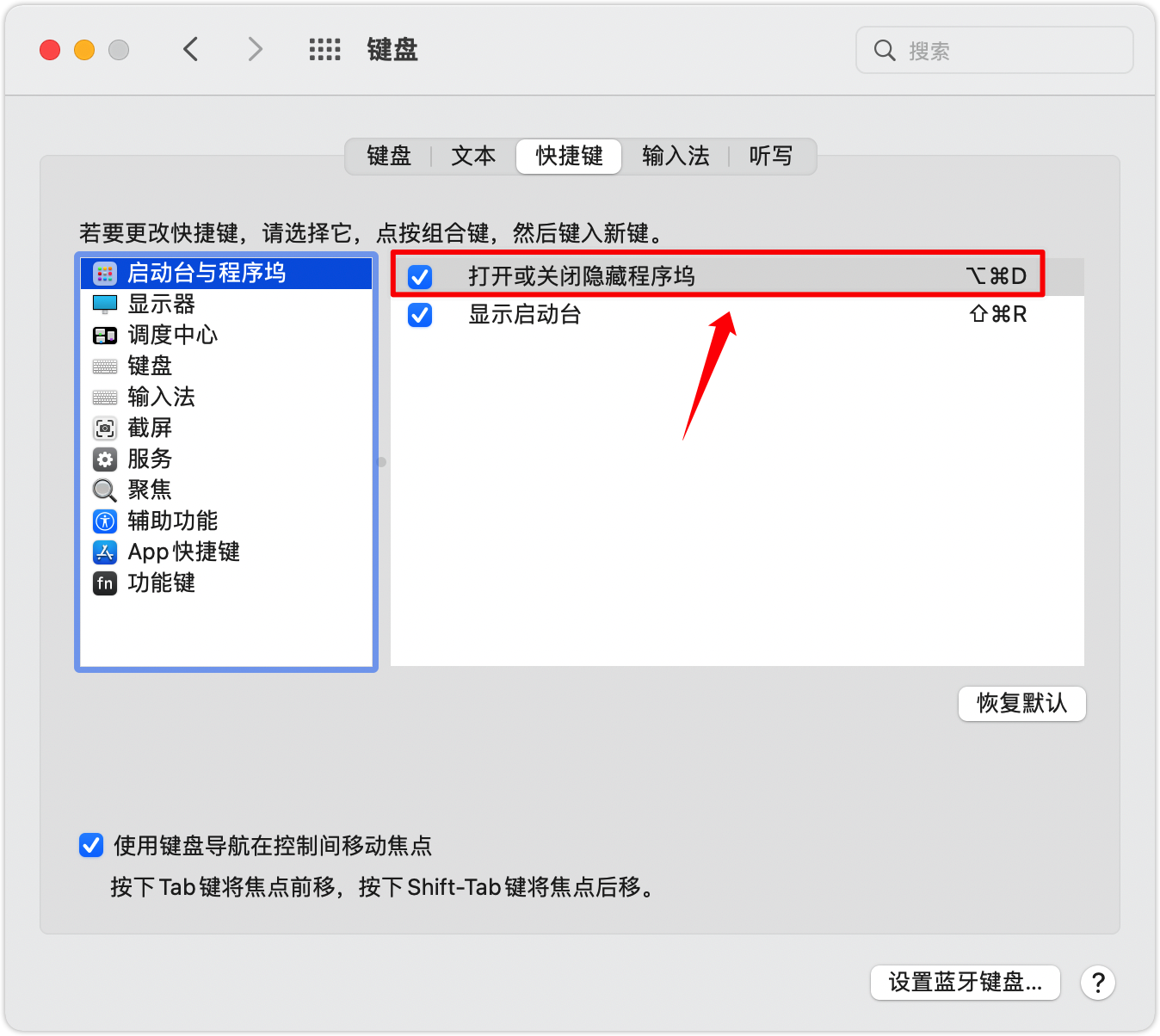 ### 2. 菜单栏 --- #### 介绍 **菜单栏** 指的就是屏幕最上方区域,按住 【⌘ + 鼠标左键】,可以拖动菜单位置  #### 控制中心 --- “控制中心” 集中一处显示所有菜单栏附加项,可让你直接从菜单栏快速访问最常使用的控制,如:蓝牙、wifi、隔空投送、专注模式、键盘亮度、屏幕镜像、显示器、声音、音乐等菜单项 在【系统偏好设置 - 程序坞与菜单栏】中的【控制中心】可以看到所有菜单项,并且可以控制是否在菜单栏中显示 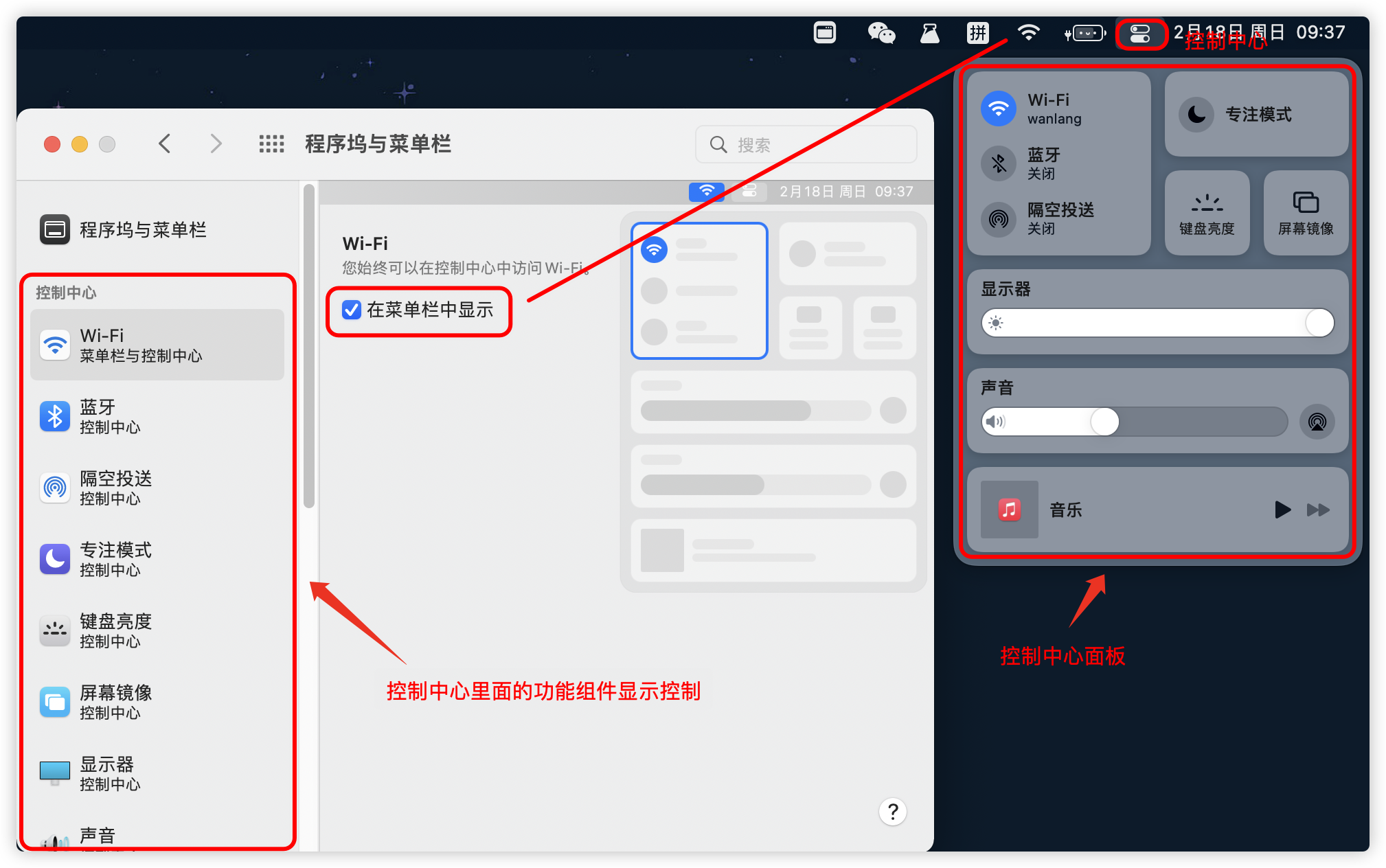 #### 菜单控制 --- 在【程序坞与菜单栏】界面有三大区域:控制中心、其他模块、仅菜单栏 控制中心:始终可以在【控制中心】显示的功能组件 其他模块:可以控制在【菜单栏】或【控制中心】显示 仅菜单栏:不能在【控制中心】显示的图标,仅可以控制是否在【菜单栏】中显示